Πώς να αποκτήσετε τον εκτυπωτή σας στο διαδίκτυο εάν εμφανίζεται εκτός σύνδεσης

Αν ο εκτυπωτής σας εμφανίζεται εκτός σύνδεσης, ακολουθήστε αυτές τις συμβουλές για να τον επαναφέρετε online.
Το Discord είναι μια από τις πιο δημοφιλείς πλατφόρμες συνομιλίας κειμένου και φωνής στο διαδίκτυο. Χρησιμοποιείται για τα πάντα, από κοινότητες τυχερών παιχνιδιών έως εξειδικευμένες, ομάδες ενθουσιωδών και οτιδήποτε ενδιάμεσα. Δυστυχώς, όπως συμβαίνει με κάθε διαδικτυακή κοινότητα, το Discord μπορεί να προσελκύσει μερικά κακά μήλα.
Εάν χρησιμοποιείτε το Discord μόνο με φίλους, πιθανότατα δεν θα χρειαστεί ποτέ να χρησιμοποιήσετε τη λειτουργία Σίγασης. Εάν ανήκετε σε μεγαλύτερες κοινότητες, ωστόσο, μπορεί να συναντήσετε κάποιον που σας παρενοχλεί ή μιλάει με έναν μάλλον δυσάρεστο τρόπο. Αυτό το άρθρο θα σας δείξει ακριβώς τι πρέπει να κάνετε για να κάνετε σίγαση σε κάποιον στο Discord.
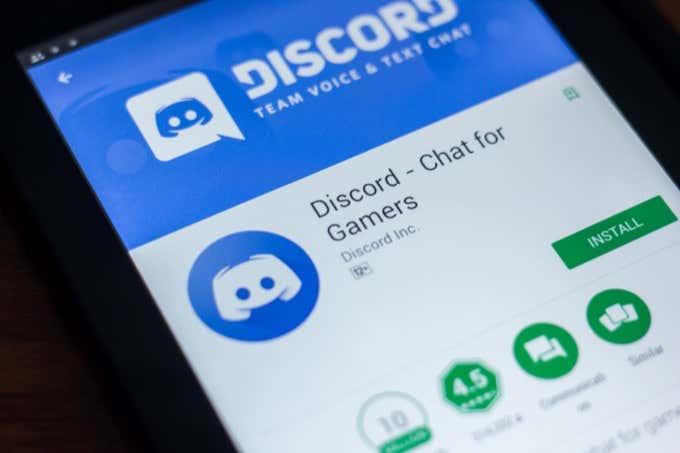
Σίγαση έναντι αποκλεισμού των χρηστών της διαφωνίας
Υπάρχουν δύο κύριοι τρόποι για να εμποδίσετε κάποιον από το να αλληλεπιδρά μαζί σας στο Discord: σίγαση του ατόμου και αποκλεισμός του ατόμου. Εάν κάνετε σίγαση σε κάποιον σε ένα φωνητικό κανάλι , δεν θα ακούσετε τίποτα που δημοσιεύει. Ωστόσο, εξακολουθούν να μπορούν να σας στέλνουν μηνύματα και να επικοινωνούν μέσω κειμένου.
Εάν αποκλείσετε έναν χρήστη, αυτό όχι μόνο θα σας εμποδίσει να δείτε τις αναρτήσεις του σε ένα κανάλι Discord, αλλά δεν θα μπορεί να σας στέλνει προσωπικά μηνύματα.
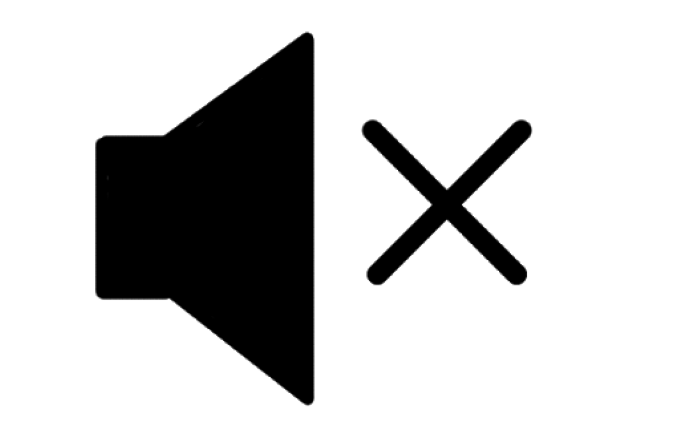
Θα γνωρίζουν οι χρήστες ότι έχουν τεθεί σε σίγαση ή αποκλεισμό;
Υπάρχουν προφανή ζητήματα που προκύπτουν εάν κάνετε Σίγαση ή Αποκλεισμός κάποιου στο Discord. Πρώτα απ 'όλα, μπορεί να προκαλέσει προσβολή. Σε μια δεμένη κοινότητα, αυτό μπορεί να οδηγήσει σε πολύ δράμα. Αυτό δεν είναι κάτι που θέλει κανείς, ειδικά αν σκεφτεί κανείς πόσο εύκολα αυτά τα προβλήματα μπορούν να διχάσουν τις ομάδες.
Τα καλά νέα είναι ότι το Discord δεν ειδοποιεί τους χρήστες εάν έχουν τεθεί σε σίγαση. Δεν θα λάβουν κανένα μήνυμα ή ειδοποίηση, αλλά μπορεί να παρατηρήσουν εάν σταματήσετε να απαντάτε σε πράγματα που λένε στο κανάλι. Φυσικά, σε κανάλια με δεκάδες ή εκατοντάδες χρήστες, αυτό θα είναι σημαντικά λιγότερο αισθητό.
Το Discord επίσης δεν ειδοποιεί τους χρήστες εάν τους αποκλείσετε. Ωστόσο, αν προσπαθήσουν να σας στείλουν μήνυμα , δεν θα περάσει. Αντίθετα, θα δείξει στον αποστολέα ένα γενικό μήνυμα ότι δέχεστε προσωπικά μηνύματα μόνο από φίλους.
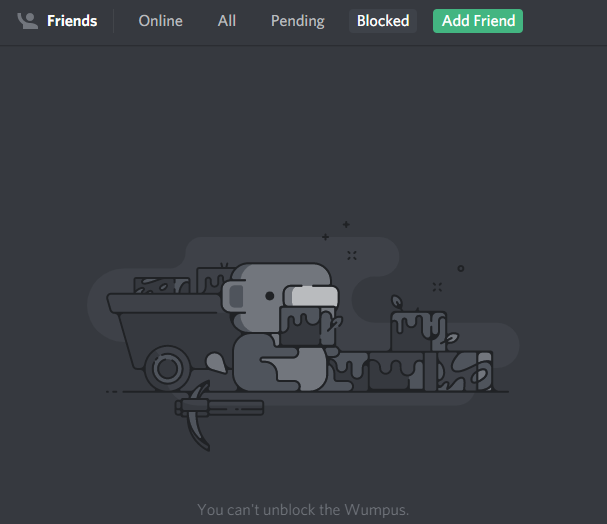
Αυτό εγείρει ένα άλλο ερώτημα: τι γίνεται αν προσπαθήσουν να σας στείλουν αίτημα φιλίας; Ο χρήστης θα λάβει ένα μήνυμα που λέει ότι αυτή τη στιγμή δεν δέχεστε αιτήματα φιλίας και ότι θα πρέπει να ζητήσετε να είναι φίλος σας.
Δεν είναι μια τέλεια λύση, ειδικά αν αυτός ο χρήστης ξέρει πώς να επικοινωνήσει μαζί σας εκτός του Discord, αλλά είναι ένας τρόπος για να αποκρούσετε την επικοινωνία που δεν είναι επιθυμητή.
Πότε πρέπει να κάνω σίγαση σε κάποιον στο Discord;
Εάν κάνετε σίγαση σε κάποιον στο Discord, δεν θα ακούσετε τίποτα να λένε σε μια φωνητική συνομιλία. Υπάρχουν φορές που η σίγασή τους είναι κατάλληλη και άλλες φορές που μια απλή συνομιλία μπορεί να λύσει το πρόβλημα.
Εάν είστε σε μια φωνητική συνομιλία με κάποιον και πληκτρολογεί πολύ δυνατά, παίζει μουσική στο παρασκήνιο ή κάνει κάτι άλλο που αποσπά την προσοχή, μπορείτε να τον απενεργοποιήσετε για να μειώσετε τον ήχο. Αυτό είναι επίσης ευεργετικό εάν βρίσκεστε σε ένα δωμάτιο με κάποιον άλλο και είστε και οι δύο στο ίδιο κανάλι Discord. Η σίγαση του ενός του άλλου θα αποτρέψει την ανατροφοδότηση μέσω των ηχείων και θα ωφελήσει όλους τους άλλους στο κανάλι.
Εάν κάποιος σας παρενοχλεί, σας απειλεί ή ενεργεί με σεξουαλικά ακατάλληλο τρόπο, θα πρέπει να κάνετε λήψη οθόνης της συνομιλίας και να τη στείλετε στην ομάδα διαχείρισης του Discord προτού αποκλείσετε τον χρήστη. Εάν οι απειλές είναι σοβαρές ή κατά της ζωής σας, σκεφτείτε να επικοινωνήσετε με την τοπική αστυνομία.
Πώς να κάνετε σίγαση σε κάποιον στο Discord
Αν θέλετε να κάνετε σίγαση σε κάποιον στο Discord, είναι απλό. Εάν βρίσκεστε σε κανάλι φωνής με τον χρήστη, κάντε δεξί κλικ στο όνομά του και επιλέξτε το πλαίσιο Σίγαση από το μενού. Μέχρι να καταργήσετε την επιλογή του πλαισίου, αυτός ο χρήστης θα παραμείνει σε σίγαση.
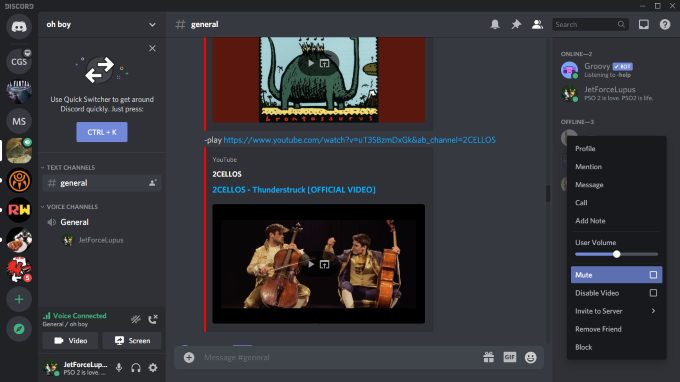
Μπορείτε επίσης να επιλέξετε έναν χρήστη από τη λίστα των μελών ενός καναλιού και να κάνετε δεξί κλικ στο όνομά του. Μπορείτε να επιλέξετε Σίγαση από το μενού σαν να επιλέξατε το όνομά τους από το κανάλι φωνής.
Εάν ένα ολόκληρο κανάλι σας ενοχλεί (ίσως πάρα πολλές ειδοποιήσεις), μπορείτε να κάνετε σίγαση ολόκληρου του καναλιού. Κάντε δεξί κλικ στο όνομα του καναλιού και επιλέξτε Σίγαση καναλιού. Μπορείτε να επιλέξετε τη σίγαση για 15 λεπτά, μία ώρα, οκτώ ώρες, 24 ώρες ή μέχρι να καταργήσετε τη σίγαση.
Πώς να αποκλείσετε κάποιον στο Discord
Εάν ένας χρήστης έχει φτάσει σε ένα σημείο όπου δεν θέλετε πλέον καμία αλληλεπίδραση μαζί του, μπορείτε να τον αποκλείσετε όσο εύκολα μπορείτε να τον κάνετε σίγαση. Κάντε δεξί κλικ στο όνομα χρήστη είτε μέσα στο ίδιο το κανάλι είτε στη λίστα ενεργών χρηστών και, στη συνέχεια, επιλέξτε Αποκλεισμός.
Όταν το κάνετε αυτό, θα μπλοκάρει αμέσως τον χρήστη. Εάν βρίσκονται στη λίστα φίλων σας, θα τους αφαιρέσει.
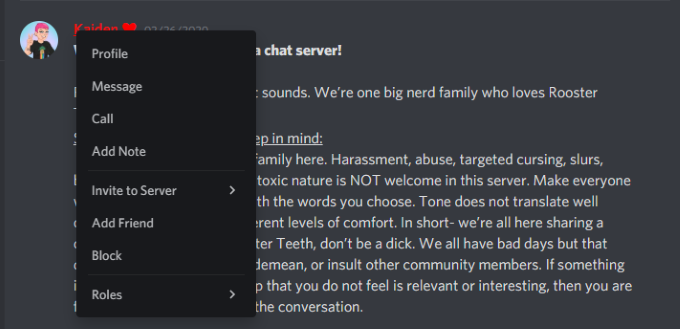
Μπορείτε επίσης να αποκλείσετε έναν χρήστη κάνοντας δεξί κλικ στο όνομα χρήστη του και κάνοντας κλικ στο Προφίλ και, στη συνέχεια, κάνοντας κλικ στις τρεις τελείες δίπλα στο Αποστολή μηνύματος. Όταν το κάνετε, επιλέξτε Αποκλεισμός από το μενού που εμφανίζεται.
Κατανοήστε τη διαφορά μεταξύ της σίγασης και του αποκλεισμού ενός χρήστη Discord και λάβετε τα απαραίτητα μέτρα για να προστατευθείτε από αυτά τα κακόβουλα στοιχεία στο διαδίκτυο που θα μείωναν την εμπειρία σας.
Αν ο εκτυπωτής σας εμφανίζεται εκτός σύνδεσης, ακολουθήστε αυτές τις συμβουλές για να τον επαναφέρετε online.
Είναι εύκολο να βρείτε όλες τις φωτογραφίες και τα βίντεο σας στο Google Photos. Δείτε πώς μπορείτε να τα εντοπίσετε γρήγορα και εύκολα.
WEB 3.0 (ή αλλιώς "Web3") είναι το μέλλον του Διαδικτύου, προσφέροντας δυνατότητες αποκέντρωσης και νέες τεχνολογίες που αλλάζουν τον τρόπο με τον οποίο αλληλεπιδρούμε με το διαδίκτυο.
Πρόσκληση χρηστών στο Discord. Μάθετε πώς να στείλετε και να προσαρμόσετε προσκλήσεις στο Discord με εύκολα βήματα!
Το Instagram είναι αναμφίβολα η πιο καυτή, πιο μοντέρνα εφαρμογή κοινωνικής δικτύωσης. Δείτε πώς να επιλύσετε τα θολά Instagram Stories σας με τους 13 καλύτερους τρόπους.
Προβλήματα φόρτωσης ιστοσελίδων και πώς να τα διορθώσετε. Συμβουλές για τον υπολογιστή σας.
Όλοι έχουν στείλει ένα μήνυμα που σχεδόν αμέσως μετάνιωσαν που έστειλαν. Είναι μέρος της ψηφιακής εποχής -- η άμεση ικανότητα να ανταποκρίνεσαι σε κάποιον κάνει λίγο πιο επικίνδυνο το σύννεφο.
Η γλώσσα ή η ένταση δεν πρέπει να σας εμποδίζουν να απολαμβάνετε βίντεο στο YouTube μέσω της αυτόματης μετάφρασης και των υποτίτλων.
Είτε για αισθητικούς λόγους είτε για προσβασιμότητα, η αναστροφή χρωμάτων σε μια ψηφιακή εικόνα είναι εύκολη με τα κατάλληλα εργαλεία. Δείτε πώς να το κάνετε.
Ανακαλύψτε πώς να δείτε ποιοι έχουν δει τις ιστορίες σας στο Facebook και πώς να προστατέψετε την ιδιωτικότητα σας.
Ανακαλύψτε πώς να αλλάξετε τη γλώσσα στο Netflix για καλύτερη εμπειρία θέασης. Οδηγίες και συμβουλές για όλες τις συσκευές.
Μάθετε πώς να περιορίσετε κάποιον στο Instagram για να προστατευτείτε από απρόσκλητες αλληλεπιδράσεις και διαδικτυακό εκφοβισμό.
Ανακαλύψτε πώς να εντοπίσετε και να διαχειριστείτε τις πρόχειρες αναρτήσεις σας στο Facebook με αυτόν τον οδηγό. Μάθετε πώς να αποθηκεύετε και να ανακτάτε πρόχειρα για προσωπικούς και επαγγελματικούς λογαριασμούς.
Το Google Chromecast είναι μια από τις καλύτερες συσκευές για μετάδοση βίντεο στην τηλεόρασή σας από την κινητή συσκευή σας. Οδηγίες για την αλλαγή Wi-Fi στο Chromecast σας.
Σε αντίθεση με άλλες υπηρεσίες τηλεοπτικής ροής, το Peacock TV προσφέρει ένα δωρεάν πρόγραμμα που επιτρέπει στους χρήστες να μεταδίδουν έως και 7500 ώρες επιλεγμένων ταινιών, τηλεοπτικών σειρών, αθλητικών εκπομπών και ντοκιμαντέρ χωρίς να πληρώσουν δεκάρα. Είναι μια καλή εφαρμογή για να έχετε στη συσκευή ροής σας εάν χρειάζεστε ένα διάλειμμα από την πληρωμή των τελών συνδρομής Netflix.
Το Zoom είναι μια δημοφιλής εφαρμογή τηλεδιάσκεψης και συσκέψεων. Εάν βρίσκεστε σε μια σύσκεψη Zoom, μπορεί να είναι χρήσιμο να κάνετε σίγαση στον εαυτό σας, ώστε να μην διακόψετε κατά λάθος τον ομιλητή, ειδικά εάν η σύσκεψη είναι μεγάλη, όπως ένα διαδικτυακό σεμινάριο.
Είναι ωραίο να "κόβεις το καλώδιο" και να εξοικονομείς χρήματα μεταβαίνοντας σε υπηρεσίες ροής όπως το Netflix ή το Amazon Prime. Ωστόσο, οι εταιρείες καλωδίων εξακολουθούν να προσφέρουν ορισμένους τύπους περιεχομένου που δεν θα βρείτε χρησιμοποιώντας μια υπηρεσία κατ' απαίτηση.
Το Facebook είναι το μεγαλύτερο δίκτυο μέσων κοινωνικής δικτύωσης, με δισεκατομμύρια ανθρώπους να το χρησιμοποιούν καθημερινά. Αυτό όμως δεν σημαίνει ότι δεν έχει κανένα πρόβλημα.
Μπορείτε να χρησιμοποιήσετε το Facebook για να μείνετε σε επαφή με φίλους, να αγοράσετε ή να πουλήσετε προϊόντα, να συμμετάσχετε σε ομάδες θαυμαστών και πολλά άλλα. Ωστόσο, προβλήματα προκύπτουν όταν προστίθενται σε ομάδες από άλλα άτομα, ειδικά εάν αυτή η ομάδα έχει σχεδιαστεί για να σας στέλνει ανεπιθύμητα μηνύματα ή να σας πουλήσει κάτι.
Σε πολλούς ανθρώπους αρέσει να αποκοιμούνται ακούγοντας μουσική. Εξάλλου, με τον αριθμό των χαλαρ��τικών playlist εκεί έξω, ποιος δεν θα ήθελε να αποκοιμηθεί στις απαλές πινελιές ενός ιαπωνικού φλάουτου.
Όταν ενεργοποιήσετε το ποσοστό μπαταρίας στο τηλέφωνό σας Android, γνωρίζετε πόση μπαταρία απομένει. Δείτε πώς να το ενεργοποιήσετε εύκολα.
Το WhatsApp Web δεν λειτουργεί; Μην ανησυχείτε. Ακολουθούν ορισμένες χρήσιμες συμβουλές που μπορείτε να δοκιμάσετε για να λειτουργήσει ξανά το WhatsApp.
Μάθετε πώς να επιταχύνετε τον χρόνο που περνάτε εργάζεστε σε αρχεία PowerPoint μαθαίνοντας αυτές τις σημαντικές συντομεύσεις πληκτρολογίου.
Αν δεν είστε βέβαιοι για τις εμφανίσεις, την εμβέλεια και τη συμμετοχή στο Facebook, συνεχίστε να διαβάζετε για να μάθετε. Δείτε αυτή την εύκολη εξήγηση.
Αν αναρωτιέστε τι είναι αυτή η λέξη-κλειδί υπολογισμός ομίχλης στον τομέα της υπολογιστικής νέφους, τότε βρίσκεστε στο σωστό μέρος. Διαβάστε για να μάθετε περισσότερα!
Επαναφέρετε τα εικονίδια της αρχικής οθόνης στο iPad σας και ξεκινήστε ξανά για να οργανώσετε τα εικονίδια σας με πιο εύκολο τρόπο. Ακολουθήστε τα εύκολα βήματα που αναφέρονται εδώ.
Γνωρίζοντας πώς να αλλάξετε τις ρυθμίσεις απορρήτου του Facebook σε τηλεφώνου ή tablet, θα διευκολύνει τη διαχείριση του λογαριασμού σας.
Αλλάξτε την προεπιλεγμένη μηχανή αναζήτησης στο Opera για Android και απολαύστε τις προτιμώμενες επιλογές σας. Ανακαλύψτε τον γρηγορότερο τρόπο. Αλλάξτε την προεπιλεγμένη μηχανή αναζήτησης που χρησιμοποιεί ο περιηγητής Opera για Android με αυτά τα εύκολα βήματα.
Δείτε ποιά βήματα να ακολουθήσετε για να απενεργοποιήσετε τον Google Assistant και να αποκτήσετε κάποια ηρεμία. Νιώστε λιγότερο παρακολουθούμενοι και απενεργοποιήστε τον Google Assistant.
Εάν θέλετε απλά να ζητήσετε από φίλους συστάσεις για μια συγκεκριμένη δραστηριότητα, μεταβείτε στο "Τι σκέφτεστε;" και πληκτρολογήστε την ερώτησή σας.


























